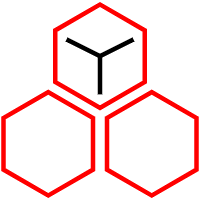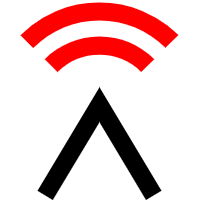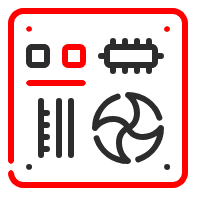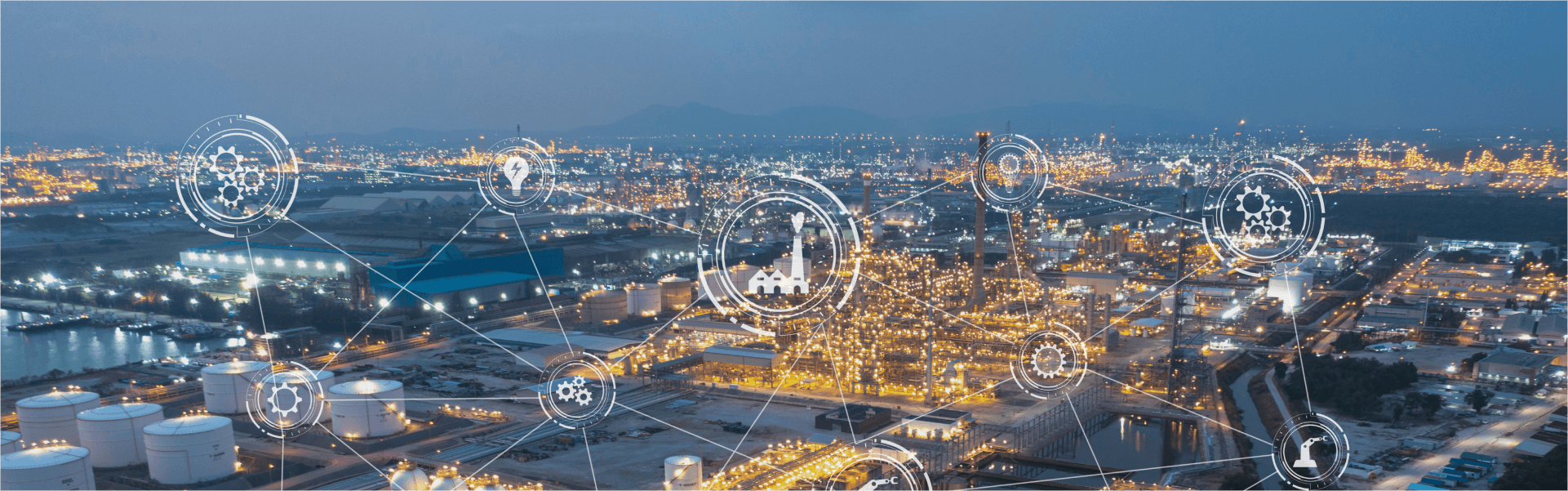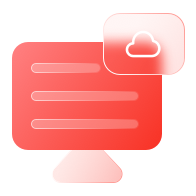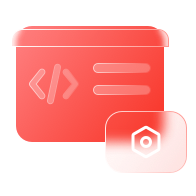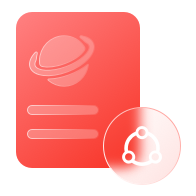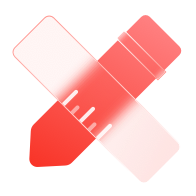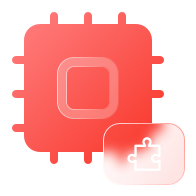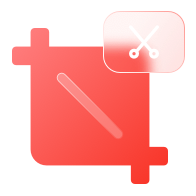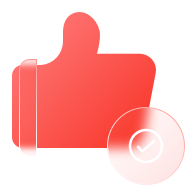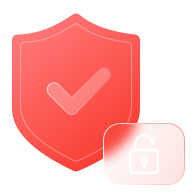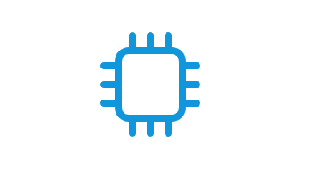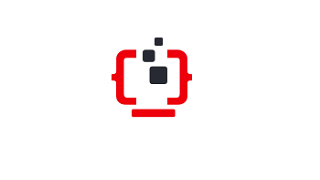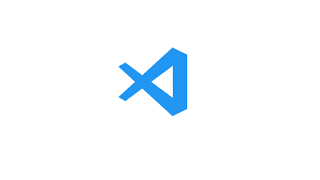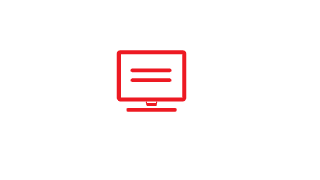QuecDevZone
- 首页
- 产品中心
- 解决方案
- 资源下载
-
文档中心
文档中心
集中展示 QuecPython 开发资源,让开发更简单迅速
-
在线工具
在线工具
提供多种在线工具,无需本地安装、功能丰富、轻量实用
- 在线商城
- 联系我们
-
-
简体中文
- 简体中文
- English
- 首页
- 产品中心
- 解决方案
- 资源下载
-
文档中心
- 集中展示 QuecPython 开发资源,让开发更简单迅速
- QuecPython 文档中心
- QuecPi 文档中心
-
在线工具
- 提供多种在线工具,无需本地安装、功能丰富、轻量实用
-
 产品选型工具
产品选型工具 -
 频段查询工具
频段查询工具 -
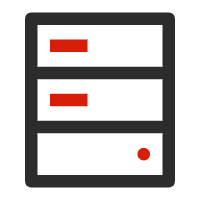 ConnectLab
ConnectLab
- 在线商城
- 联系我们